我们常因网络连接问题而影响到我们的办公或者学习之需,在Windows7系统中一但发生了IP地址冲突,我们要怎么来解决它?IP地址冲突常发生在局域网内,在Win7系统下我们要怎么修改设置,才能解决网络连接问题?下面,小编以为各位用户朋友分享一个教程,关于解决IP地址冲突问题。
电脑Windows 检测到ip地址冲突表示,此网络中的另一台计算机与该计算机的IP地址相同,出现IP冲突的话,有的可能不会影响你正常上网,不过有的确会让你无法正常上网,那么遇到这种IP冲突的情况应该怎么办?为此,小编带来了相关的解决教程。
电脑Windows 检测到ip地址冲突图文讲解
点击电脑屏幕状态栏上右下角的网络连接图标,在弹出的对话框中点击“打开网络与共享中心”。
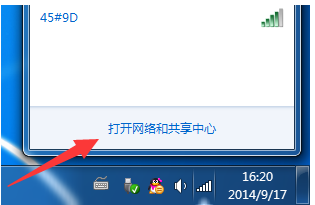
ip地址图-1
打开网络与共享中心界面,在左边窗口栏中选择“更改适配器设置”。
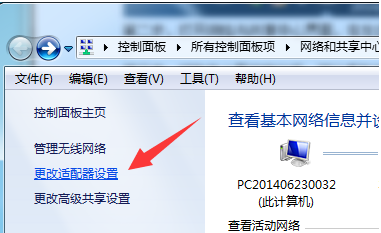
ip地址图-2
切换完上面的窗口后,可以看到本地连接、宽带连接,选择本地连接,然后右键“属性”项。
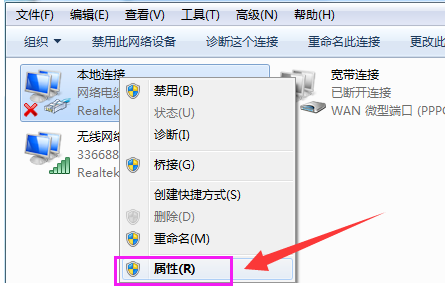
ip地址冲突图-3
在本地连接属性窗口中,选择“Internet协议版本4(TCP/IPv4)”,然后选择属性。
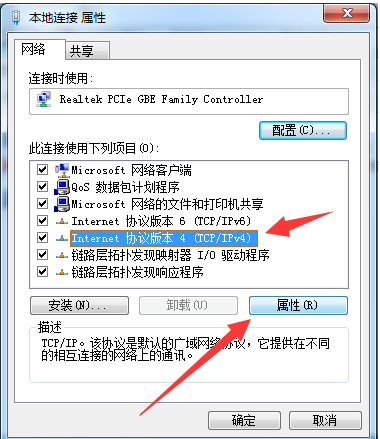
ip图-4
在Internet协议版本4(TCP/IPv4)属性页面中,勾选“自动获得IP地址”和“自动获得DNS服务器地址”,再点击确定即可。
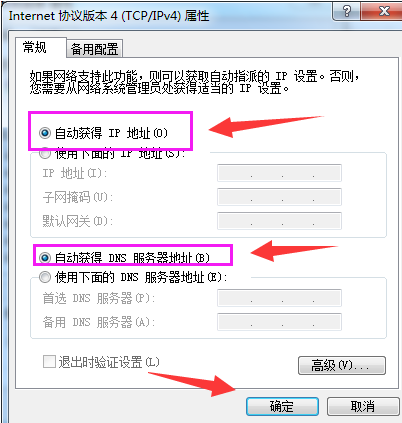
ip地址冲突图-5
等待一下,自动获得IP地址后,网络显示已连接
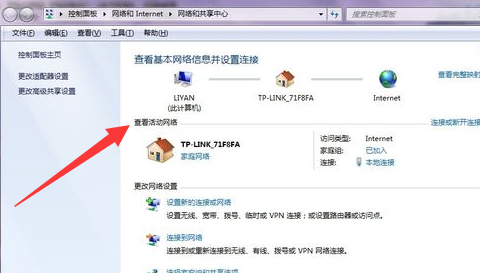
系统图-6
路由器DHCP服务有一个IP分配网段,向局域网内电脑进行IP地址分配,IP地址冲突是因为别的电脑提前自动从路由器获得了分配来的IP地址,与本机所设置的固定IP相同,路由器无法同时向两个相同的IP提供DHCP服务,所以显示IP冲突,以上就是要让本机自动获得路由器分配来的IP,问题就解决了
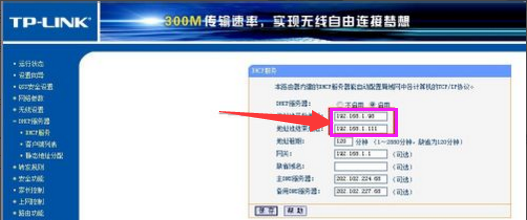
ip图-7
相关阅读
- 暂无推荐
《》由网友“”推荐。
转载请注明: